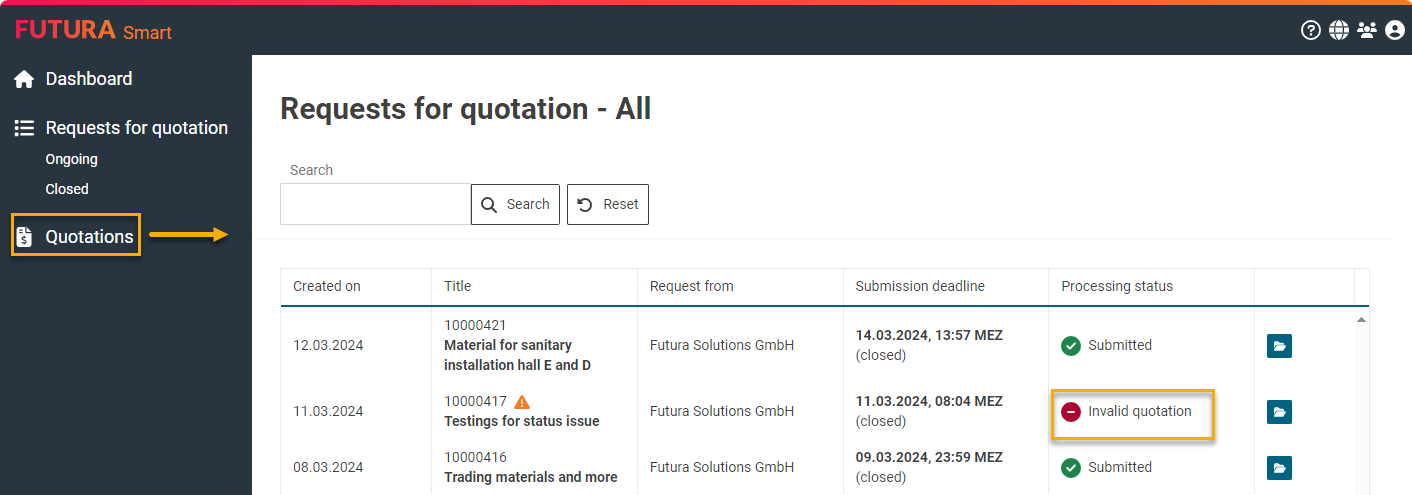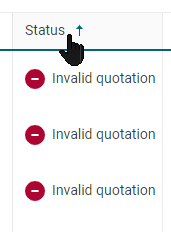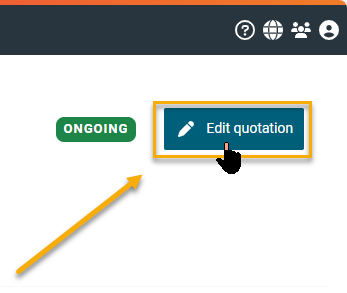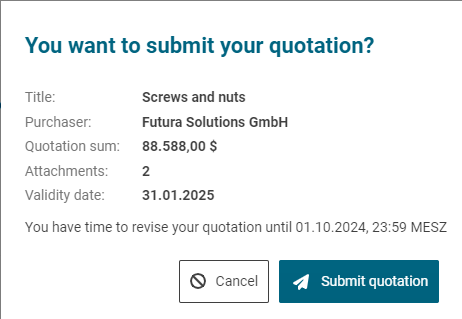Modifier l'offre / réviser l'offre invalide
Un offre déjà soumise peut toujours être revue et, si nécessaire, modifiée dans le délai de soumission de votre demande d'offre. Si vous avez déjà soumis une offre et que la demande est "en cours", vous pouvez ouvrir l'offre directement ou l'ouvrir et la réviser via l’appel d'offre..
Une modification de l'offre est particulièrement nécessaire si l'acheteur a invalidé l'offre déjà soumise en raison d'un changement dans la liste des articles. Si vous avez une offre invalide (statut "invalide"), vous pouvez la revoir, la soumettre à nouveau et la rendre à nouveau valide de la même manière.
Identifier et rechercher les offres non valides
Une offre non valide est signalée par une icône et des informations d'état sur le dashboard (panneau de contrôle) et dans la liste complète des offres.
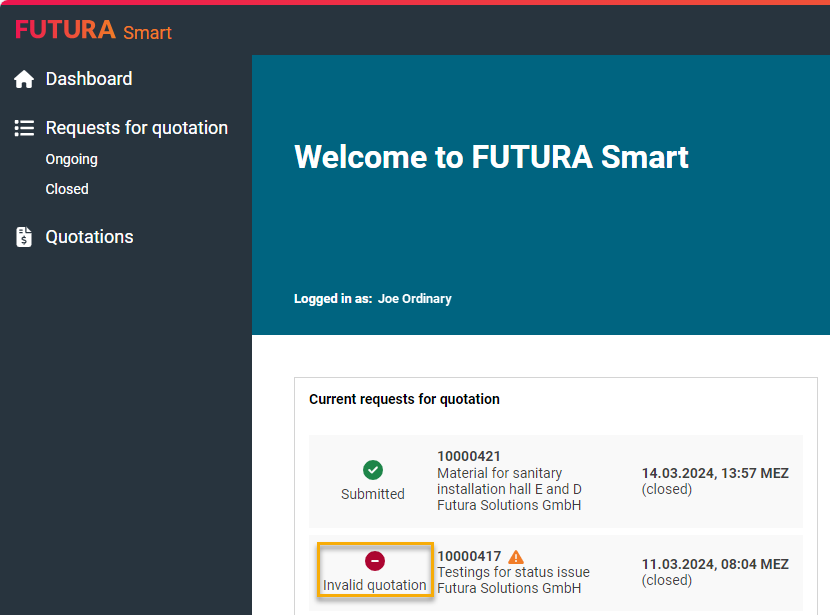
Offre non valide dans le dashboard (panneau de contrôle)
Indiquer sur le dashboard (panneau de contrôle) si l´offre non valides appartiennent à l'une des cinq demandes d'offres les plus récentes.
Révision de l'offre via l’appel d'offre
Pour revoir et modifier une offre, vous pouvez également ouvrir directement une offre en cliquant sur l'élément de menu "Offres" dans la zone de navigation de gauche. La liste de tous les offres qui ont été envoyées s'affiche. Si la demande d'offre a le statut "En cours", vous pouvez ouvrir l'offre souhaitée et la réviser comme décrit ci-dessous:
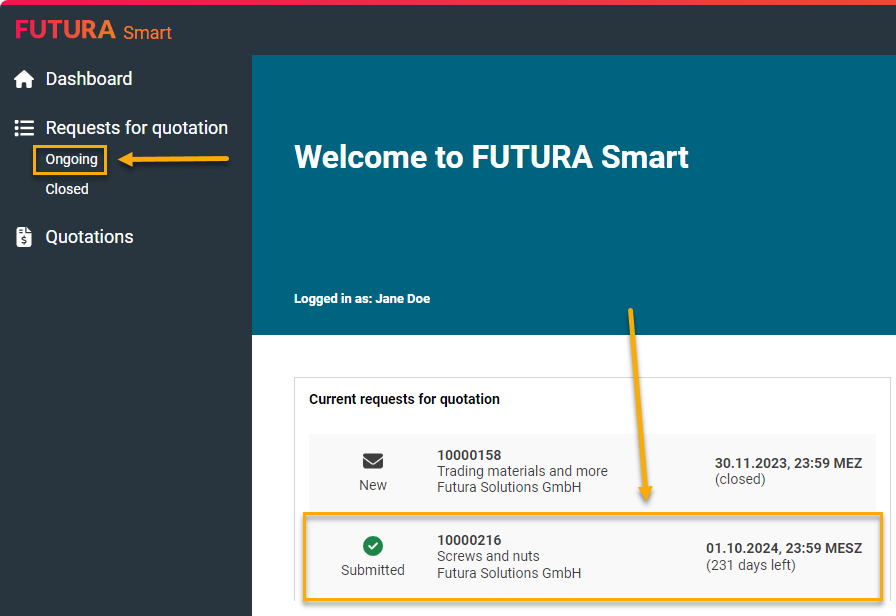
Demande ouverte via la liste "En cours" ou le dashboard (panneau de contrôle)
Si vous ouvrez l'appel d'offres via la liste "En cours", recherchez l'appel d'offres en question, par exemple en filtrant par un numéro ou un nom d'appel d'offres, et ouvrez-le d'un clic de souris.
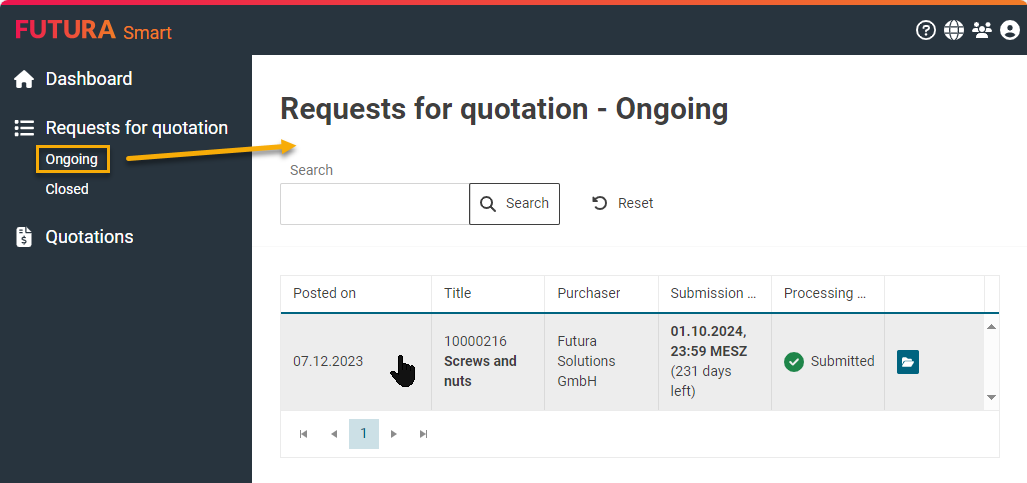
Demande ouverte via la liste "En cours".
Dans la demande d'offre, allez dans l'onglet "offres". Ouvrez une offre en cliquant dessus ou en cliquant sur le bouton "dossier" à droite …
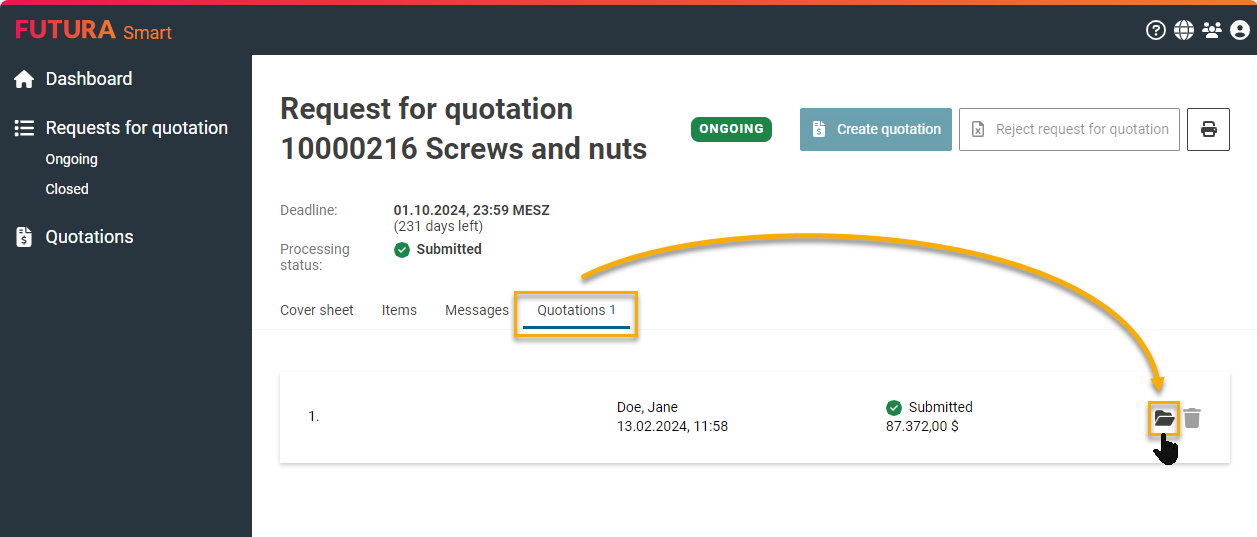
Ouvrir une offre via une commande
Votre offre sera activée pour traitement et vous pourrez alors consulter les données générales, ajouter ou supprimer des pièces jointes ou modifier les prix et les délais de livraison proposés.
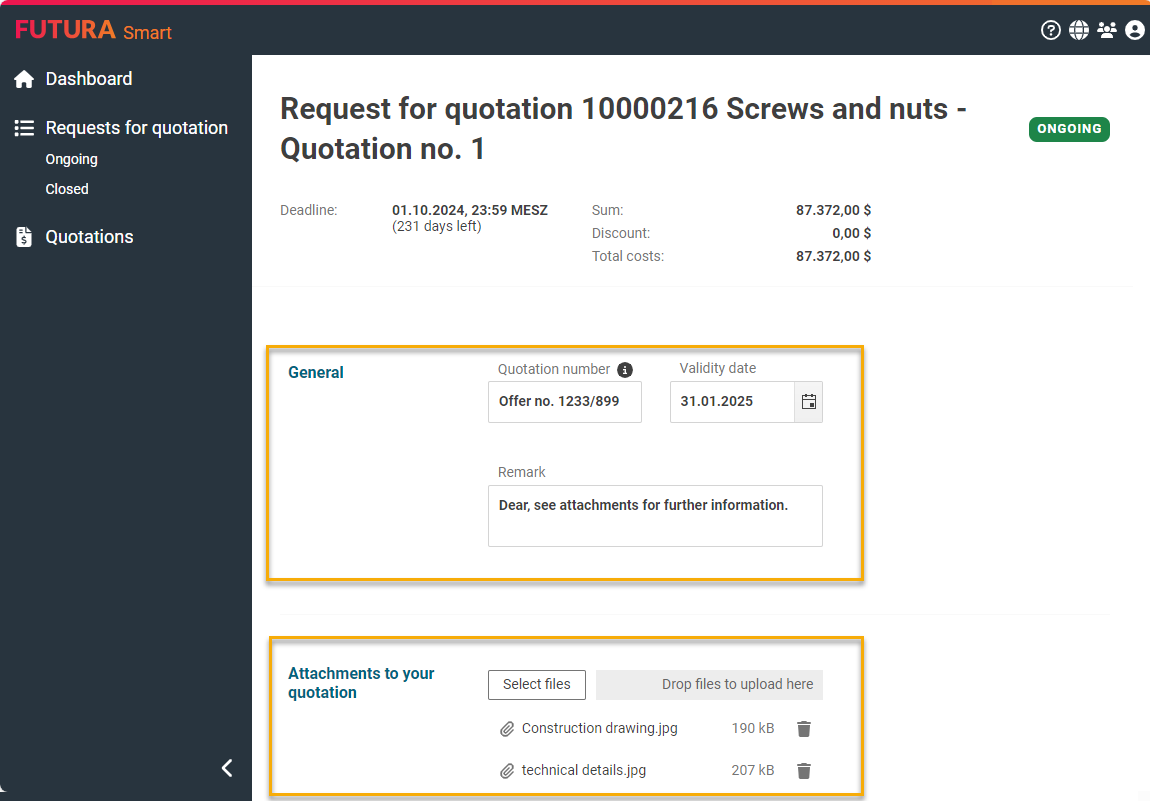
Modifier les données générales de l'offre
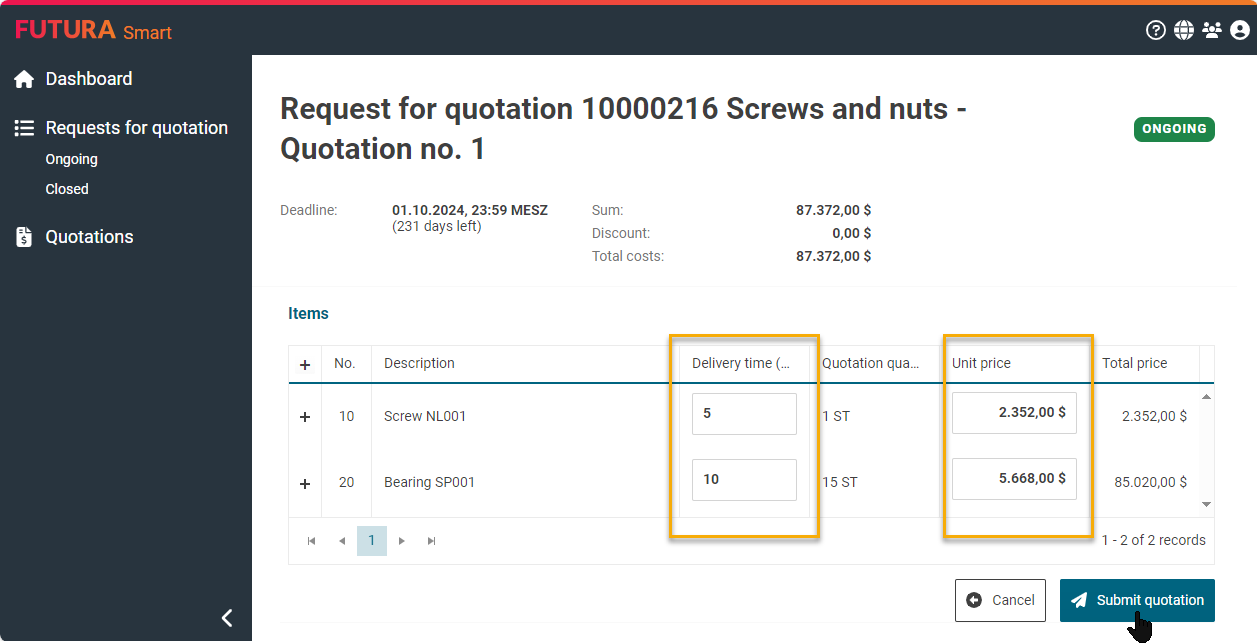
Réviser la liste des postes
Révision de l'offre : accès par la liste des offres
Pour revoir et modifier une offre, vous pouvez également ouvrir directement une offre en cliquant sur l'élément de menu "Offres" dans la zone de navigation de gauche. La liste de tous les offres qui ont été envoyées s'affiche. Si la demande d'offre a le statut "En cours", vous pouvez ouvrir l'offre souhaitée et la réviser comme décrit ci-dessus.
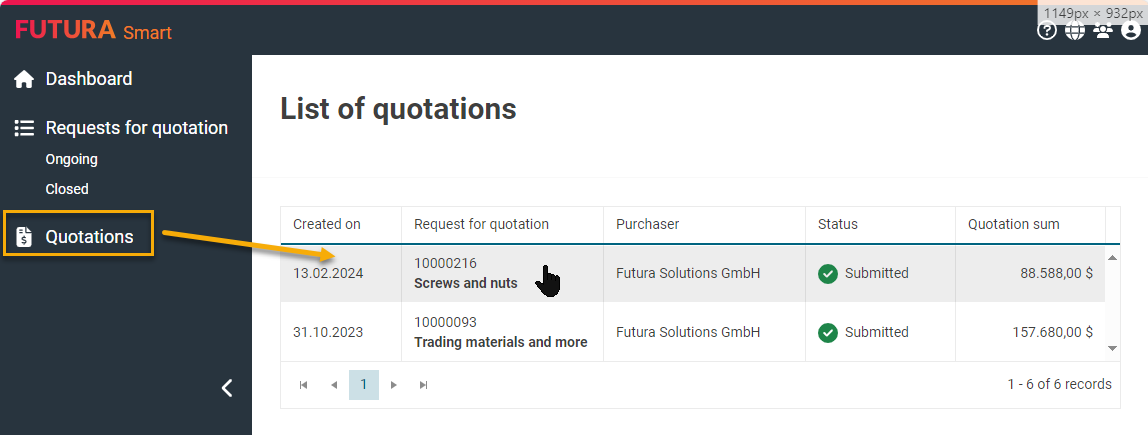
Ouvrir une offre via une liste d'offres